Kā pilnībā noņemt Yandex pārlūku no datora

- 2727
- 219
- Alejandro Moen
Ja Yandex pārlūks datorā tika instalēts nevis jums vai, pēc kāda tā lietošanas perioda, jūs nolēmāt pārslēgties uz cita izmantošanu, jūs vienmēr varat to viegli noņemt.
Šīs instrukcijas ir sīki aprakstītas par to, kā pilnībā noņemt Yandex pārlūku no datora, iespējamās nianses deinstal procesā un papildu informācija, kas varētu būt noderīga. Tas var būt arī noderīgs: labākais pārlūks Windows.
Yandex noņemšana.Pārlūks, izmantojot pilnīgu deinstal
Ar Yandex pārlūka standarta uzstādīšanu datorā Brandera mapē ir arī firmas DeInstal (vienkāršākais palaišanas veids, kas ir programmas noņemšanas interfeiss vadības panelī), kas vairumā gadījumu darbojas regulāri, un tā lietošana ir pietiekama. Lai veiktu pilnīgu noņemšanu:
- Atveriet vadības paneli (operētājsistēmā Windows 10 un Windows 11, jūs varat izmantot meklēšanu uzdevumjoslā vai izvēlnē Sākt, vai arī nospiest taustiņus Uzvarēt+r, Iepazīstināt Kontrolēt un nospiediet Enter).
- Vadības panelī atlasiet vienumu “Dzēst programma” (ja skats tiek iestatīts pēc kategorijām) vai “programmas un komponenti” (ja skatīšanās jomā tiek atlasīti “ikonas”).

- Instalēto programmu sarakstā atrodiet Yandex, atlasiet to un pēc tam noklikšķiniet uz "Dzēst".
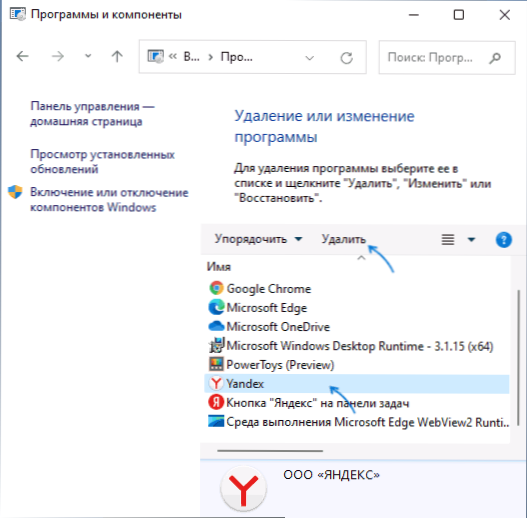
- Apstipriniet Yandex noņemšanu.Pārlūks, un, ja jums ir jāizdzēš visi dati, ko viņš saglabāja jūsu datorā, otrajā ekrānā iestatiet atzīmi "Dzēst pārlūka iestatījumus, skatījumu vēsturi un citus datus".
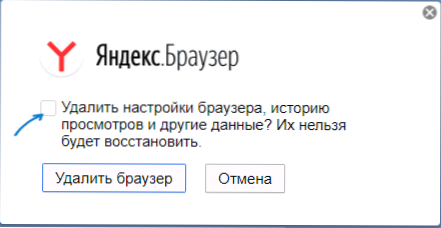
- Faktiskā Yandex versija.Pēc noņemšanas pārlūks var atstāt vēl vienu elementu instalēto programmu sarakstā - Yandex pogu uz konkrētā paneļa, izdzēsiet to vienādi (un, ja sarakstā ir Alise -, varat to izdzēst).
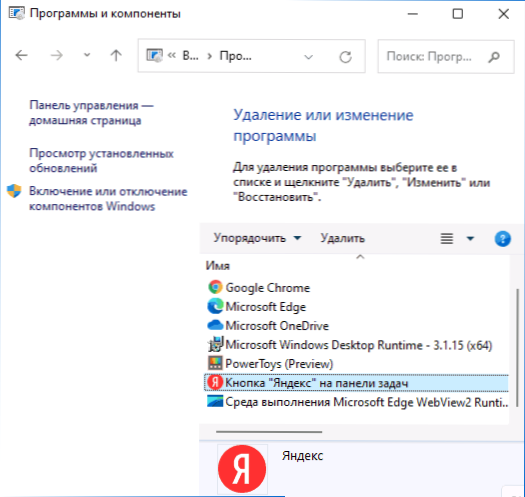
- Parasti pēc noņemšanas jandeksa mapes C: \ programmas faili \ vai C: \ programmas faili (x86) Tas nepaliek, bet, ja tas paliek, varat to noņemt manuāli tāpat kā jebkuru citu mapi datorā. Vēl divas vietas, kur paliks mapes, bet ir pieejamas arī manuālai noņemšanai - C: \ lietotāji (lietotāji) \ The_Palizer \ AppData \ Local \ Yandex nosaukums Un tā pati mape AppData \ viesabonēšana. Lai ātri iekļūtu slēptajā mapē AppData \ viesabonēšana, ievadiet %Aplikācijas dati% Diriģenta adrešu rindā un noklikšķiniet uz Ieiet.
Piezīme: Ja pat pirms Yandex pārlūka noņemšanas, izmantojot vadības paneli, jūs manuāli izdzēsāt Yandex pārlūku kā parastu mapi no datora, aprakstītās darbības var nedarboties (jo DeInstal fails tika izdzēsts). Šajā gadījumā jūs varat lejupielādēt un instalēt Yandex.Pārlūks atkal ir no oficiālās vietnes, un pēc uzstādīšanas to pareizi noņemiet - noņemšanai ir jānodod veiksmīgi.
Neskatoties uz to, ka aplūkojamajai problēmai nebūs acīmredzamu priekšrocību (ja vien jūs neizmantojat norādītās komunālos pakalpojumus un instalējot pārlūku), varat izmantot īpašas programmas, lai pilnībā noņemtu Yandex pārlūku: labākie DeInstallors (programmas programmu izdzēšanai).
- « Klēpjdators neredz wi -fi no tālruņa - kāpēc un ko darīt?
- Microsoft Edge WebView2 izpildlaiks - kas tas ir un vai ir iespējams noņemt? »

